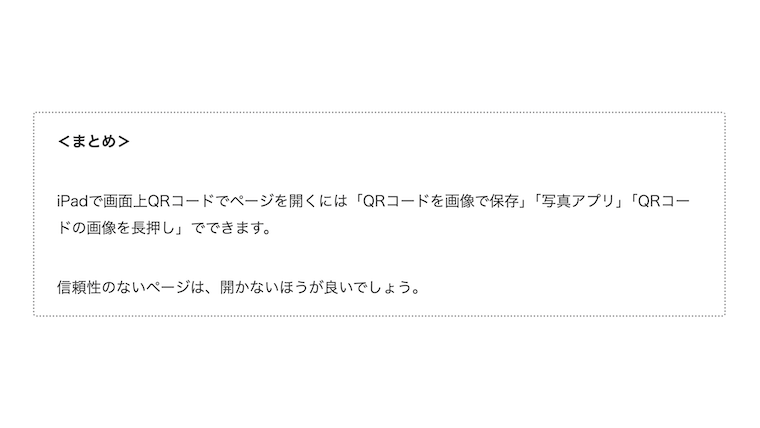「iPadの画面上にあるQRコードでページを開きたいんだけど」
そう思ったことはありませんか?
iPadで画面上のQRコードでページを開くには「QRコードを画像で保存」「写真アプリ」「QRコードの画像を長押し」でできます。
<注意点>
iPadの仕様は、変更される可能性があります。
Safariの仕様は、変更される可能性があります。
信頼性のないページは、開かないほうが良いでしょう。
<この記事に書かれていること>
| 1 | iPad「画面上にあるQRコードでページを開く方法」 |
調査した端末
iPad mini 第5世代(iOS17.6.1)
この記事は2024年8月27日に書きました。
iPad「画面上にあるQRコードでページを開く方法」
iPadで画面上のQRコードでページを開くには「画像で保存」「写真アプリ」「QRコードの画像を長押し」でできます。
詳しくは、以下の通りです。
1:ブラウザでQRコードを表示する
2:QRコードを長押しする
3:QRコードを画像として保存する
4:写真アプリを開く
5:QRコード画像を開く
6:QRコード画像を長押しする
7:「Safariで開く」を押す
(Chromeで開く場合は「リンクをコピー」を選んで、Chromeに貼り付けてください)
これで、画面上のQRコードでページを開くことができます。
<まとめ>
iPadで画面上のQRコードでページを開くには「QRコードを画像で保存」「写真アプリ」「QRコードの画像を長押し」でできます。
信頼性のないページは、開かないほうが良いでしょう。
<読みたい本が近くの書店にない…>
このブログの特集記事の紹介です。
「読みたい本が近くの書店にない…」
こんな悩みを持っていませんか?
そんな方に向けて、特集記事を用意しました。
【特集記事】電子書籍ストア「honto」で快適に本を楽しむ方法
よければ、特集記事をご覧ください。
記事は、以上です。
ありがとうございました。